Konfigurowanie Crisp Helpdesk: przewodnik krok po kroku
Opublikowany: 2023-09-21Wielokanałowa obsługa klienta jest prawdopodobnie niezbędna dla nowoczesnych przedsiębiorstw. Jeśli nawiązujesz kontakt ze swoją bazą klientów za pośrednictwem serwisów społecznościowych, musisz być gotowy do działania. Jeśli potrafisz spotykać się z użytkownikami tam, gdzie lubią spędzać czas online, będziesz skuteczniejszy i będziesz w stanie rozwiązać ich problemy. Wdrożenie Crisp w Twojej witrynie to jeden z najlepszych sposobów zapewnienia użytkownikom wielokanałowego wsparcia.
W tym poście przyjrzymy się wdrażaniu Crisp w Twojej firmie za pośrednictwem WordPress. Omówimy integrację handlu elektronicznego, dostosowywanie okna czatu i nie tylko.
Szybki przegląd Crisp
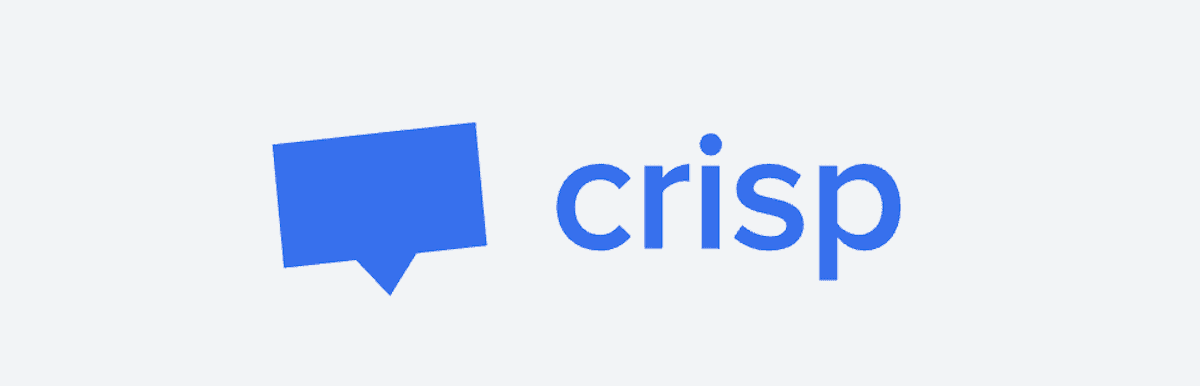
Nie musimy zbyt długo mówić o tym, czym jest Crisp – pełną recenzję zamieszczamy w innym miejscu bloga. Krótko mówiąc, aplikacja umożliwia świadczenie wielokanałowej obsługi za pomocą scentralizowanej skrzynki odbiorczej. Dzięki temu możesz zebrać wszystkie rozmowy w jednym miejscu.
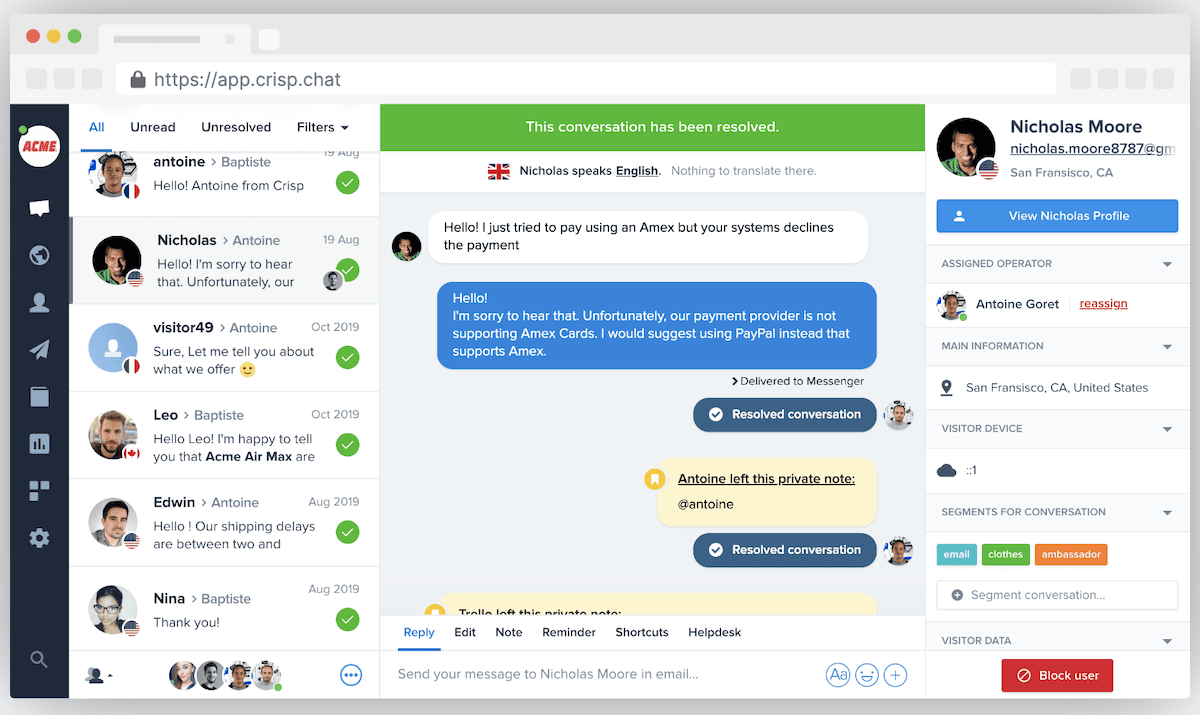
Masz jednak znacznie więcej do zaoferowania:
- Jedną z podstawowych funkcji Crisp jest chatbox, który można szybko i bezproblemowo zintegrować z witryną.
- Crisp jest wyposażony w w pełni funkcjonalny menedżer relacji z klientami (CRM). Dzięki temu możesz poznać swoich klientów, dostosować ich doświadczenia i nie tylko.
- Możesz połączyć Crisp z WooCommerce, a także wieloma innymi aplikacjami i usługami innych firm.
Zachęcamy do przeczytania pełnej recenzji Crisp, która da Ci wgląd w jego możliwości, cenę i wiele więcej. Żaden z tych aspektów nie jest jednak tematem tego artykułu. Zamiast tego pokażemy Ci, jak proste jest wdrożenie Crisp i przyjrzymy się możliwościom aplikacji.
Wdrażanie Crisp: przewodnik konfiguracji witryn WordPress
W przypadku WordPressa instalacja Crisp jest tak bezbolesna, jak można się spodziewać, nawet na innych platformach. Proces jest taki sam, jak w przypadku prawie każdej innej dostępnej wtyczki WordPress. Chociaż sama wtyczka jest bezpłatna, do ukończenia integracji będziesz potrzebować odpowiedniego planu Crisp.
Aby rozpocząć, przejdź do strony Wtyczki > Dodaj nową w WordPress i wyszukaj Crisp:
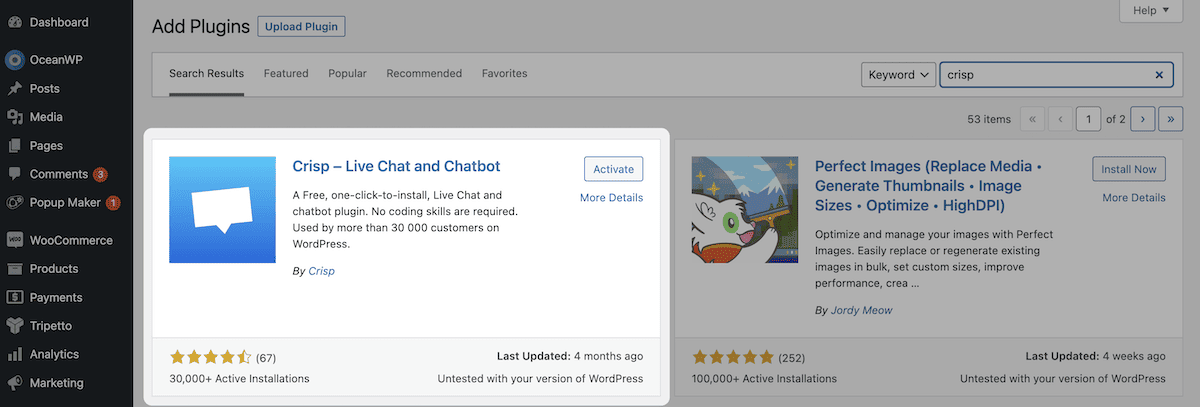
Następnie zlokalizuj kartę wtyczki Crisp i kliknij niebieski przycisk Zainstaluj teraz . Po kilku sekundach zobaczysz biały przycisk Aktywuj . Jeśli to klikniesz, WordPress zakończy instalację w Twojej witrynie. Powinno to wyświetlić ekran, który pomoże Ci połączyć WordPress z Crisp:
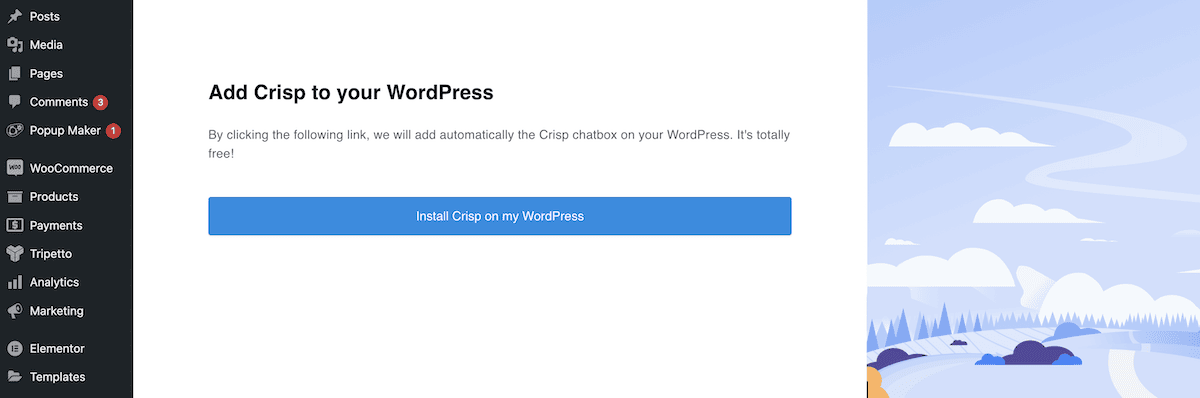
Po kliknięciu niebieskiego linku Crisp zainstaluje okno czatu na żywo w Twojej witrynie. Później pokażemy Ci, jak dostosować to do własnych upodobań. Tak naprawdę, w następnych kilku sekcjach pokażemy Ci wiele różnych aspektów Crisp.
Wdrożenie Crisp: jak zintegrować go ze swoją firmą w 3 krokach
W dalszej części tego artykułu pokażemy, jak wykonać kilka kluczowych zadań za pomocą Crisp. Chociaż przedstawiamy je w logicznej kolejności, możesz przełączać się między nimi, jeśli istnieje konkretna funkcja, którą chcesz zaimplementować w swojej witrynie.
Jednak jedną z kluczowych implementacji jest scentralizowana skrzynka odbiorcza – przyjrzymy się temu w pierwszej kolejności.
1. Skonfiguruj scentralizowaną skrzynkę odbiorczą
Scentralizowana skrzynka odbiorcza to miejsce, w którym spędzisz większość swojego czasu. W ten sposób sprawiasz, że w tej części Crisp czujesz się jak w domu. Jednym z pierwszych zadań jest dodanie członków zespołu. Ustawienia te znajdziesz na ekranie Ustawienia > Ustawienia witryny internetowej , a następnie kliknij i przejdź do swojej witryny.
Tutaj przewiń w dół do sekcji Operatorzy w Twoim zespole i rozwiń pole:
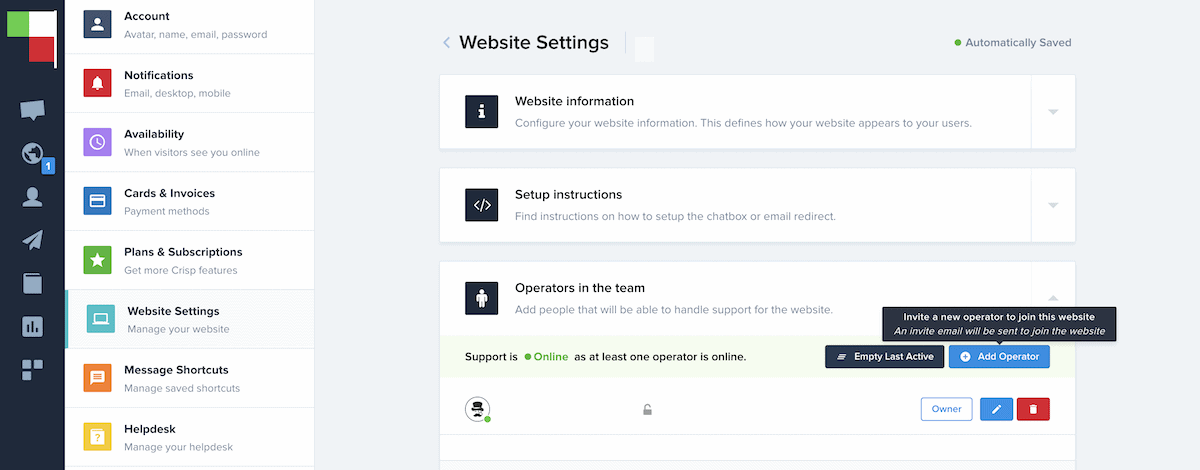
Przycisk Dodaj operatora pozwala wybrać rolę użytkownika i wprowadzić adres e-mail współpracownika, aby go zaprosić. Stąd Twój zespół może kontaktować się z klientami. Możesz jednak także otrzymywać powiadomienia e-mailem w skrzynce odbiorczej w planie Crisp Pro, korzystając z typowego przekierowania.
Plan Crisp Unlimited umożliwia także kierowanie rozmów do odpowiednich członków zespołu. Jest to niezbędna funkcjonalność, ponieważ możesz przypisywać lub anulować przypisanie rozmów do swojego zespołu. Możesz przypisać „operatora” do rozmowy z prawego paska bocznego:
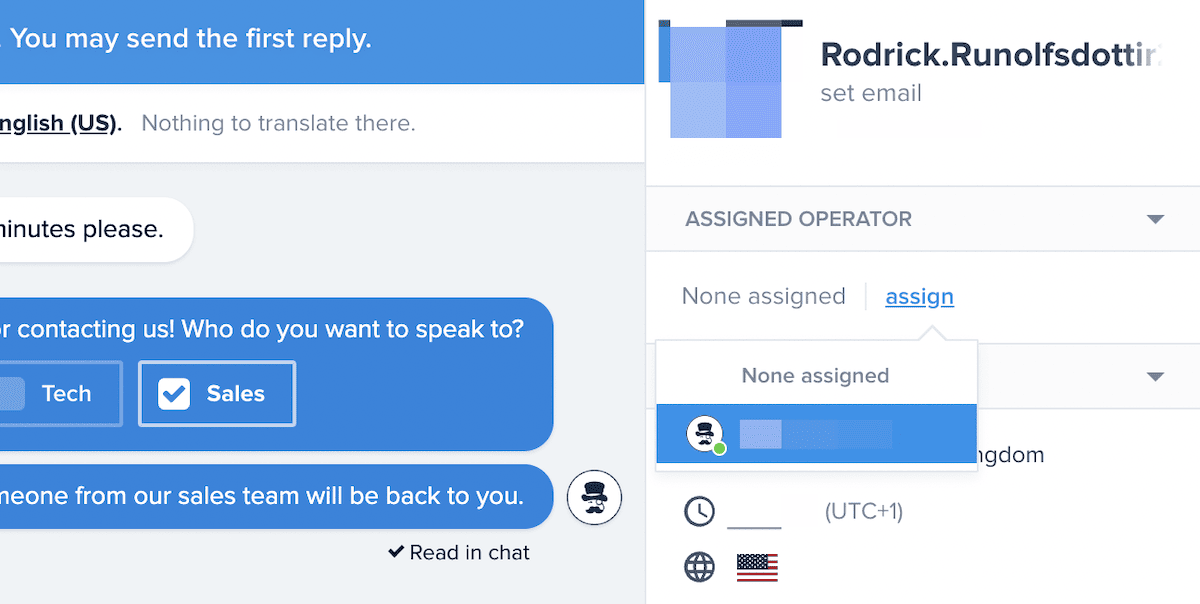
Możesz jednak skonfigurować określone reguły, aby automatycznie przypisywać rozmowy. Nie będziemy tego tutaj omawiać, ale jest to prosty sposób na zwiększenie efektywności procesu pomocy technicznej.
Wreszcie, możesz także uzyskać dostęp do swoich interakcji w mediach społecznościowych we wspólnej skrzynce odbiorczej Crisp. Istnieje wiele integracji dla wszystkich głównych kanałów społecznościowych:
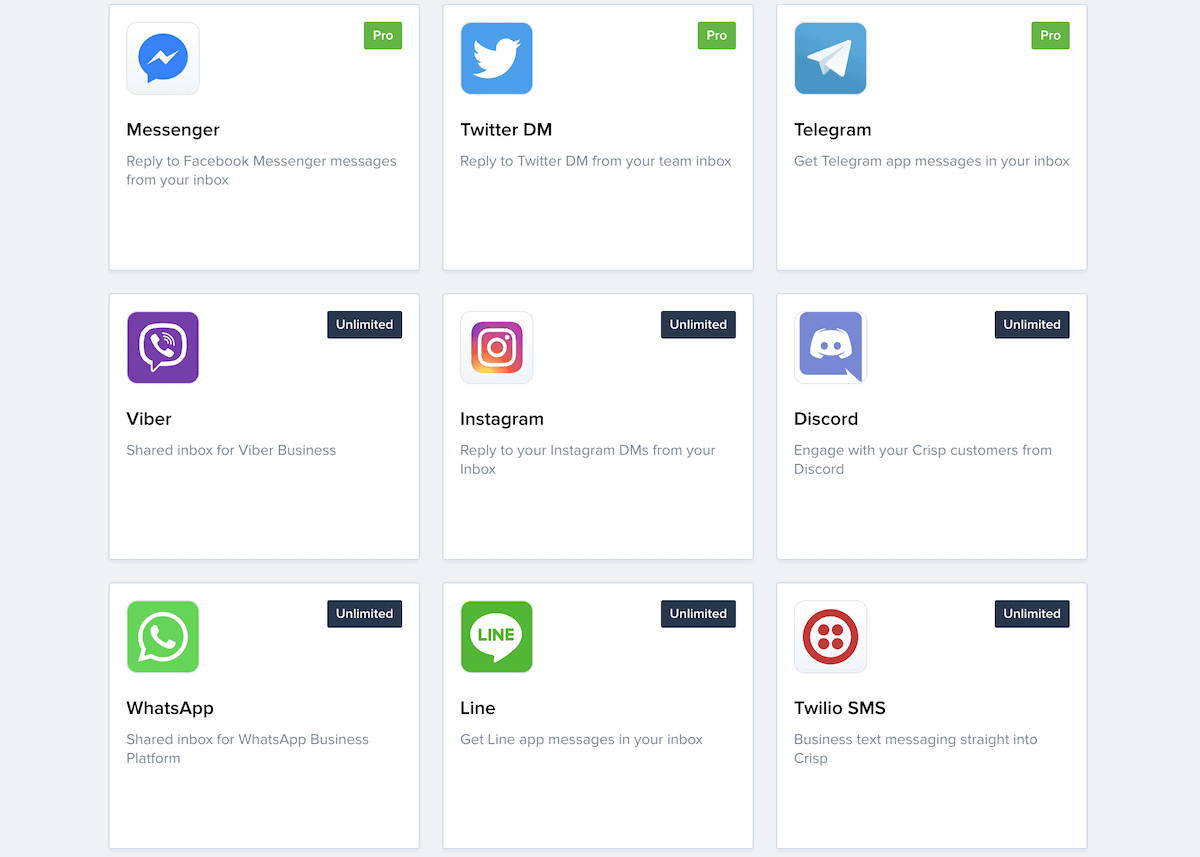
Każdy serwis społecznościowy będzie miał własną metodę integracji z Crisp, chociaż proces będzie podobny. Nie możemy (oczywiście) omówić ich tutaj wszystkich, ale dokumentacja Crisp opisuje kroki dla każdego kanału.

2. Dostosuj widżet czatu i opracuj scenariusz czatu
Można śmiało powiedzieć, że współdzielona skrzynka odbiorcza i widżet czatu to dwie najważniejsze funkcje Crisp. W związku z tym po zakończeniu pracy ze skrzynką odbiorczą będziesz chciał dostosować okno czatu. Na ekranie Ustawienia > Ustawienia witryny internetowej > Czat i Ustawienia poczty e-mail dostępnych jest kilka prostych opcji:
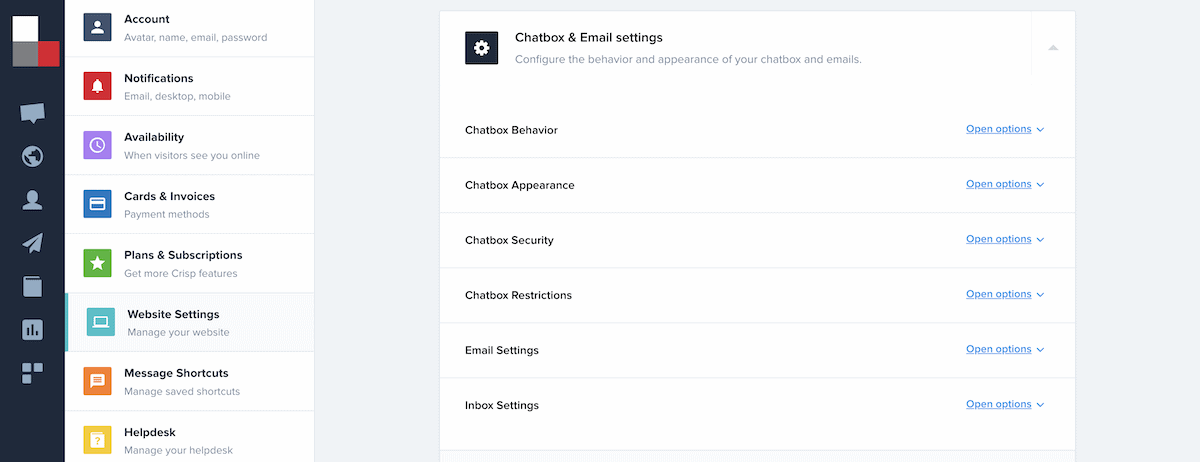
Tutaj możesz dostosować ustawienia kolorów, domyślny język, w którym działa chatbot i wiele więcej. Jest tu wiele opcji, ale sekcje Zachowanie Chatboxa i Ograniczenia Chatboxa oferują mnóstwo sposobów na dalsze dostosowanie widżetu czatu:
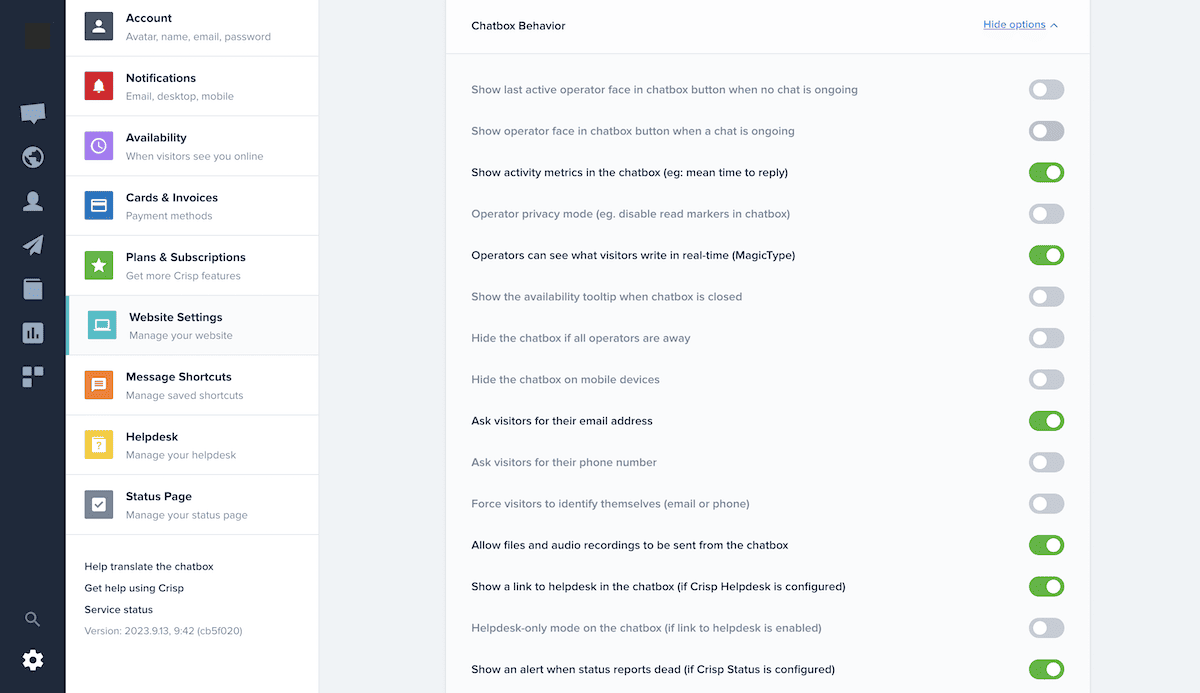
W pewnym momencie powinieneś także ustalić swoje „scenariusze”. Są to ostatecznie procesy, które chatbot powinien wykonać po nawiązaniu kontaktu z użytkownikiem. Chatbot Builder to edytor typu „przeciągnij i upuść”, który pomaga stworzyć scenariusz bez kodu.
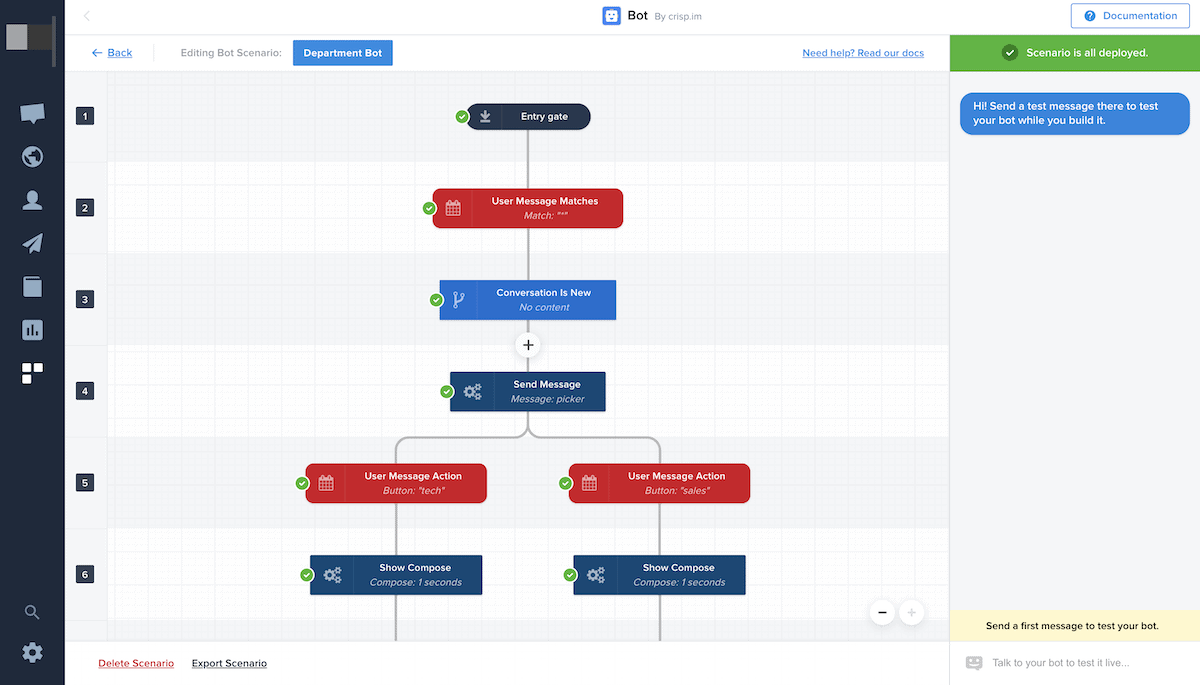
Jednak prawdopodobnie spędzisz dużo czasu na tworzeniu scenariuszy – jest to konieczne dla User Experience (UX). Radzimy, abyś nie spieszył się i zastanowił, w jaki sposób nawiążesz kontakt z klientem, zrozumiesz jego potrzeby i przekonasz go.
Wtyczka Bot jest dostępna w planie Unlimited i zawiera wiele szablonów do wszelkiego rodzaju zastosowań. Na blogu Crisp znajdują się także przykładowe scenariusze chatbotów, które będą lekturą obowiązkową.
Po zakończeniu dostosowywania warto zapoznać się z koncepcjami takimi jak tworzenie centrum pomocy i zarządzanie nim lub wyzwalacze. Ta ostatnia opcja umożliwia automatyzację niektórych zdarzeń w oknie czatu. Możesz na przykład wysłać automatyczną wiadomość odnoszącą się do bieżącej strony, na której znajduje się użytkownik.
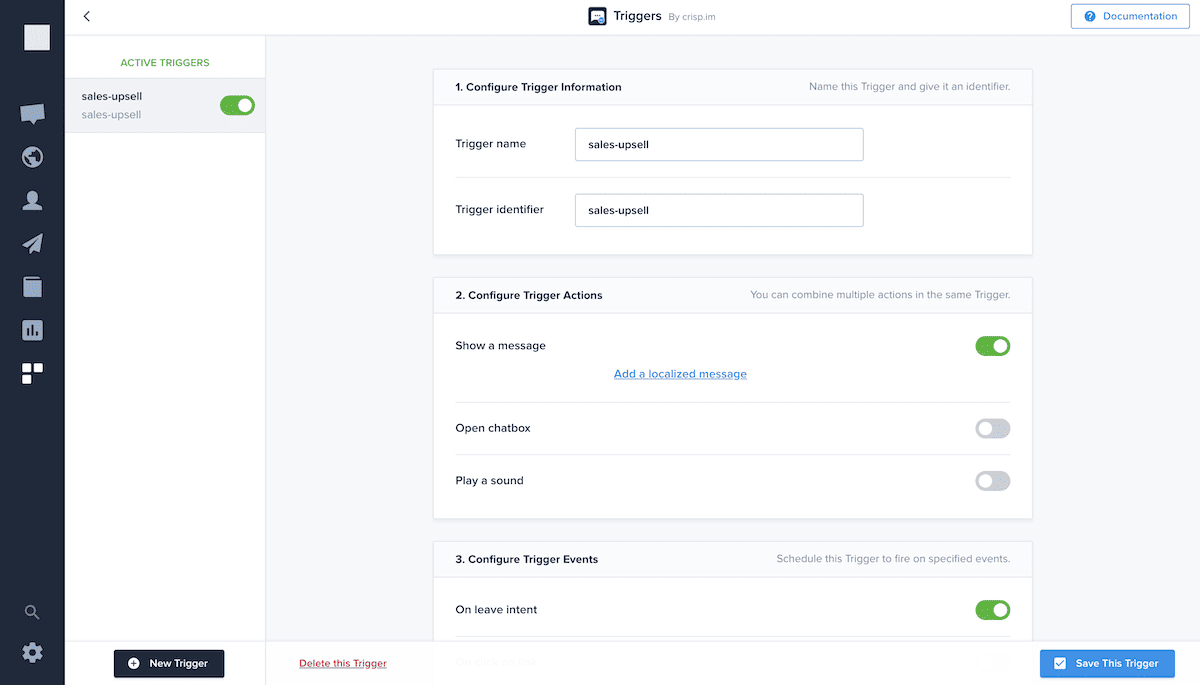
To obszerny temat i jeśli chcesz zobaczyć pełny samouczek dotyczący używania wyzwalaczy w Crisp, daj nam znać w sekcji komentarzy na końcu artykułu!
3. Zintegruj Crisp z WooCommerce
Użytkownicy WordPressa i WooCommerce również będą chcieli w pełni wykorzystać to, co ma do zaoferowania Crisp. Oficjalne rozszerzenie WooCommerce umożliwia integrację czatu na żywo z witryną, ale także dostęp do danych klientów w ramach Crisp.
To wielka sprawa, ponieważ Crisp będzie synchronizować historię zamówień klientów, aktualizacje zamówień i nie tylko – wszystkie informacje będą widoczne w Crisp CRM i udostępnionej skrzynce odbiorczej. Aby z niego skorzystać, musisz jednak zainstalować to w WordPressie.
Jednak po nawiązaniu połączenia możesz uzyskać dostęp do danych WooCommerce swojego klienta w Crisp. Obejmuje to dane zamówień, historie zamówień i prawie wszystko inne istotne w WooCommerce:
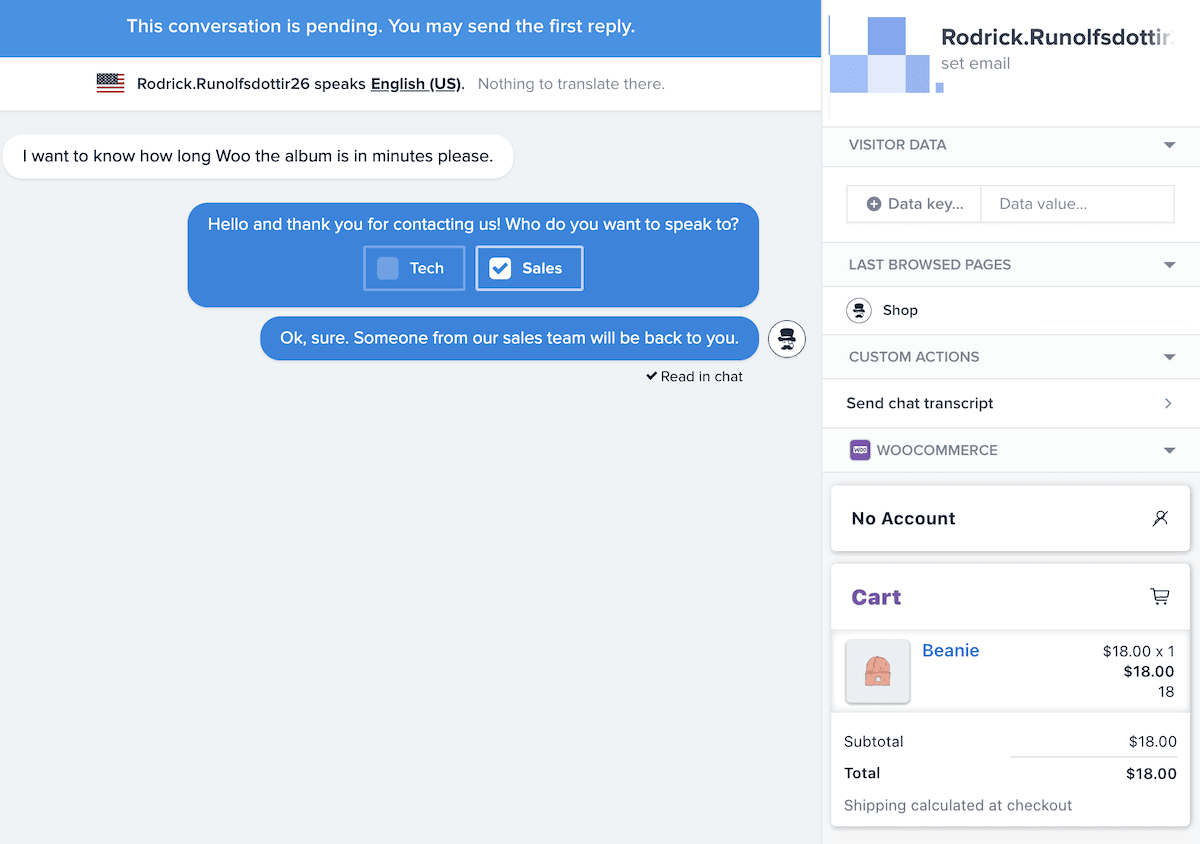
W przypadku sklepów WooCommerce rozszerzenie jest istotnym trybikiem w kole, jeśli chodzi o oferowanie znakomitego wsparcia. W połączeniu z funkcją czatu na żywo i zaangażowania Crisp, będziesz mieć całą moc na wyciągnięcie ręki.
Często zadawane pytania (FAQ)
Czas na kilka krótkich pytań i odpowiedzi dotyczących aspektów wdrożenia Crisp na Twojej stronie internetowej. Pamiętaj, jeśli masz dalsze pytania, których tutaj nie poruszyliśmy, zadaj je w sekcji komentarzy na końcu posta!
Każdy plan premium Crisp obejmuje możliwość połączenia z WordPressem za pomocą wtyczki. Obejmuje to również warstwę bezpłatną, co oznacza, że możesz bez problemu zainstalować widżet czatu w swojej witrynie.
Wtyczka Bot zawiera wiele szablonów chatbotów, które można zaimportować do Crisp. Co więcej, blog Crisp zawiera wiele przykładów, które możesz skopiować, ulepszyć i wykorzystać do swoich potrzeb.
W ramach Twojego planu połączenie Crisp z Facebook Messenger jest możliwe tylko dla jednej strony na raz. Jeśli jednak chcesz korzystać z Crisp na innej stronie na Facebooku, oprócz subskrypcji kosztuje to 20 USD.
Chociaż istnieje wiele potencjalnych ścieżek, którymi możesz podążać dzięki Crisp dla WooCommerce. Zalecamy oczywiście zainstalowanie widżetu czatu. Rozszerzenie WooCommerce jest idealne dla handlu elektronicznego WordPress. Zapewnia to pełną funkcjonalność Crisp i umożliwia integrację danych WooCommerce – obejmuje to historie zamówień w scentralizowanej skrzynce odbiorczej.
Podsumowanie
Jest dobry powód, dla którego kochamy Crisp w WP Mayor. Pozwala łatwo skonfigurować obsługę wielokanałową i gromadzi całą aktywność w scentralizowanej skrzynce odbiorczej. Możesz tam skonfigurować wyzwalacze, aby przypisać rozmowy do odpowiednich członków zespołu. Co więcej, masz narzędzia do wdrożenia Crisp na swojej stronie internetowej WordPress, platformie e-commerce, kanałach mediów społecznościowych i nie tylko.
Czy jest jakiś aspekt wdrażania Crisp, w którym nadal potrzebujesz pomocy? Zapytaj nas w sekcji komentarzy poniżej!
